ReiBoot - برنامج إصلاح نظام iOS المجاني رقم 1
أصلح أكثر من 150 مشكلة في iOS دون فقدان البيانات والترقية iOS 26/الرجوع إلى إصدار أقدم بأمان
ReiBoot: أداة إصلاح iOS رقم 1
إصلاح أكثر من 150 مشكلة في نظام iOS دون فقدان البيانات
iOS 16 تحطم! هل عانى أي شخص آخر من أعطال النظام العشوائية وإعادة التشغيل في الإصدار iOS 16؟ لقد حدث هذا لي دون سبب على الإطلاق
أثار العديد من المستخدمين الآخرين نفس المشكلة ونحن هنا لتقديم إرشادات كاملة لمعالجة هذا الخطأ. تقوم Apple بانتظام بتحديث نظام iOS الخاص بها لتوفير ميزات جديدة ومثيرة لمستخدميها. ومع ذلك ، فإن هذه التحديثات الجديدة ليست خالية من الأخطاء والأخطاء في النظام.
يحتوي آخر تحديث لـ iOS أيضًا على بعض المشاكل ومن بينها تعطل iOS. هذا يعني أنه سيتم إعادة تشغيل جهاز iPhone الخاص بك تلقائيًا بعد وقت ما - مما يتسبب في حدوث تهيج وتأخيرات غير ضرورية.
بعد قراءة هذه المقالة ، ستتمكن من حل هذه المشكلة بنفسك.
واحدة من أفضل الطرق للتخلص من هذه المشكلة هي الرجوع إلى إصدار أقدم من iPhone الخاص بك من iOS 18 إلى iOS 17. Tenorshare ReiBoot هو البرنامج الأكثر فعالية والموصى به لخفض نظام iOS دون فقدان أي بيانات.
إذا كنت ترغب في الرجوع إلى إصدار أقدم من نظام التشغيل iOS دون فقد البيانات ، فقم بإجراء نسخ احتياطي لجهاز iPhone الخاص بك باستخدام أحدث إصدار من iTunes أو تحديثه. ثم اتبع الخطوات الموضحة في الروابط أدناه.
لتقليل إصدار iOS على جهاز iPhone الخاص بك (ستؤدي هذه الطريقة إلى فقد البيانات ولكن يمكنك استعادة البيانات من iTunes بعد العملية).
قم بتحميل وتثبيت Tenorshare ReiBoot على جهاز الكمبيوتر الخاص بك. افتح البرنامج، وانقر على خيار ترقية iOS/ العودة إلى إصدار أقدم.

قم بتوصيل جهاز iPhone بالكمبيوتر باستخدام كابل متوافق. إذا كنت تريد الانتقال إلى الإصدار السابق من iOS، اختر تخفيض.

قم بتحميل ملف حزمة البرامج الثابتة الذي تريد الانتقال إلى جهاز iPhone الخاص بك. يمكنك العثور على جميع الإصدارات الأخيرة في البرنامج، اخترها واضغط على زر تحميل.

بمجرد اكتمال التحميل، انقر على زر ابدء في الرجوع إلى إصدار سابق.

انتظر حتى يكتمل شريط التقدم، ولا تقاطع العملية. سيعيد جهازك التشغيل تلقائيًا بمجرد اكتمال العملية.

بصرف النظر عن الرجوع إلى إصدار أقدم من نظام التشغيل iOS ، يمكنك أيضًا استخدام عدة طرق أخرى لاستكشاف مشكلة تعطل النظام وإعادة التشغيل في الإصدار التجريبي 6 وإصلاحها.
سنناقش في الفقرات التالية ثلاث طرق سهلة لإصلاح هذه المشكلة.
إعادة التشغيل بالقوة أو إعادة التعيين الثابت هي طريقة فعالة وسهلة لإصلاح مشكلة تعطل نظام iPhone. لقد أسفرت هذه الطريقة عن نتائج إيجابية للعديد من المستخدمين ونأمل أن تفعل نفس الشيء بالنسبة لك. لذلك ، اتبع الخطوات التالية:
بالنسبة إلى أجهزة iPhone 6 والأجهزة الأقدم ، اضغط مع الاستمرار على مفتاحي "الطاقة" و "الصفحة الرئيسية" حتى يظهر شعار Apple على شاشة iPhone.

لدى Apple مجتمع كبير مخصص حيث توفر الإدارة بانتظام تحديثات iOS لإصلاح أي أخطاء أو أخطاء في الجهاز.
هذا هو السبب في أنه يجب عليك التحقق من آخر تحديث لنظام iOS والتأكد من تحديث iPhone الخاص بك إلى أحدث إصدار من iOS. إذا كنت تريد التحقق من تحديث iOS.
iTunes هو تطبيق متأصل لكل مستخدم iPhone. بالإضافة إلى نقل البيانات من وإلى iPhone ، يمكن أن يساعد iTunes في معالجة العديد من مشكلات iOS بما في ذلك تعطل iOS.
يعمل iTunes على إصلاح هذه المشكلة عن طريق استعادة هاتفك المحمول إلى إعدادات المصنع الافتراضية. لذلك ، ستفقد جميع البيانات الموجودة في جهاز iPhone الخاص بك. لإصلاح iPhone الخاص بك باستخدام iTunes.
بعد بضع دقائق ، ستكتمل العملية وسيتم إعادة تشغيل هاتفك المحمول بشكل طبيعي.
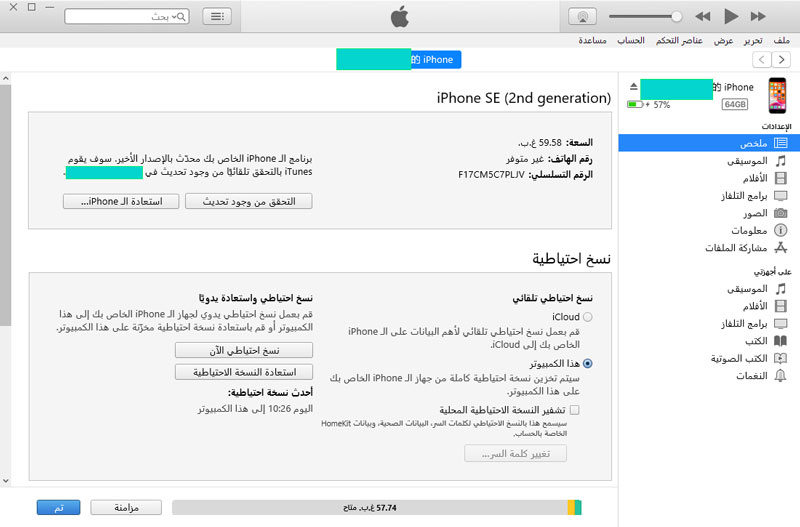
يحدث في كثير من الأحيان أن الأساليب المذكورة أعلاه لا تعطي النتائج المرجوة ، أي أن جميع الطرق لا تحل مشكلتك. في مثل هذا السيناريو ، عليك أن تأخذ خدمات برنامج طرف ثالث مثل Tenorshare ReiBoot. يعالج هذا البرنامج القوي والمتعدد الوظائف أكثر من 150 من الأخطاء والمشكلات المتعلقة بنظام iOS بما في ذلك "تعطل النظام" ويصلح هاتفك المحمول دون فقد أي بيانات.
في هذه المقالة ، قدمنا طرقًا مختلفة مجربة لحل مشكلة "إعادة تشغيل الهاتف بشكل عشوائي". نأمل أن تتمكن من تنفيذ هذه الحلول وإصلاح المشكلة أثناء الجلوس في المنزل.
نوصي أيضًا قرائنا بالتثبيتTenorshare ReiBoot وإصلاح iPhone للتخلص من هذه المشكلة بشكل دائم. هذا البرنامج القوي آمن للاستخدام بنسبة 100٪ ولا يسبب أي ضرر لجهازك المحمول.

ثم اكتب تعليقك
بقلم خالد محمد
2025-12-15 / iOS14